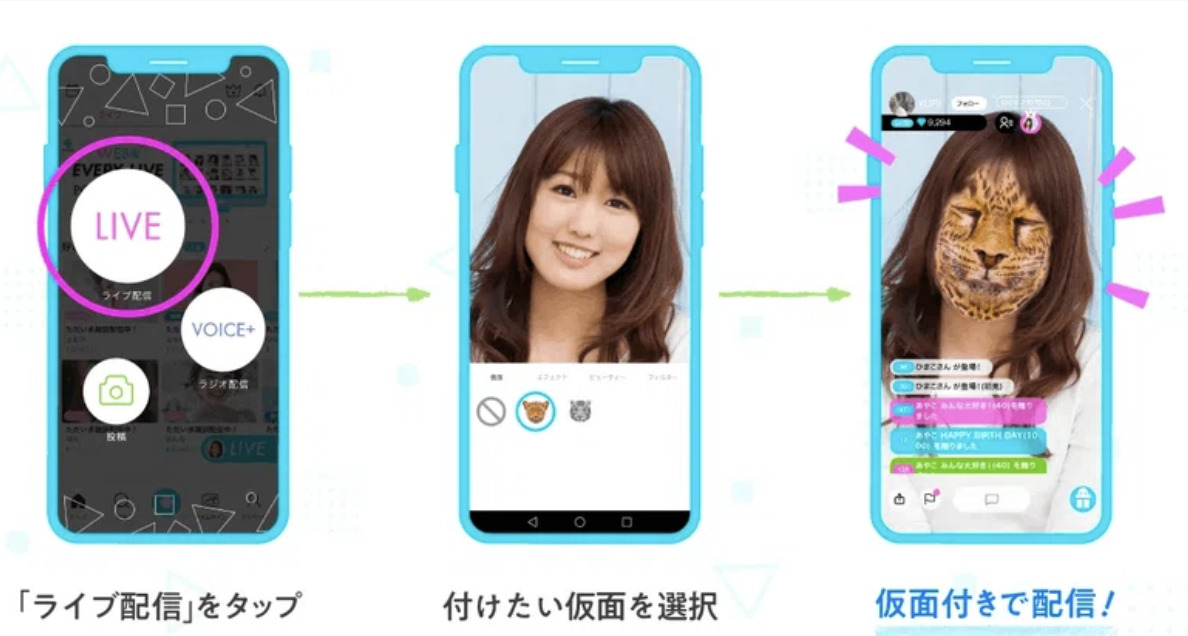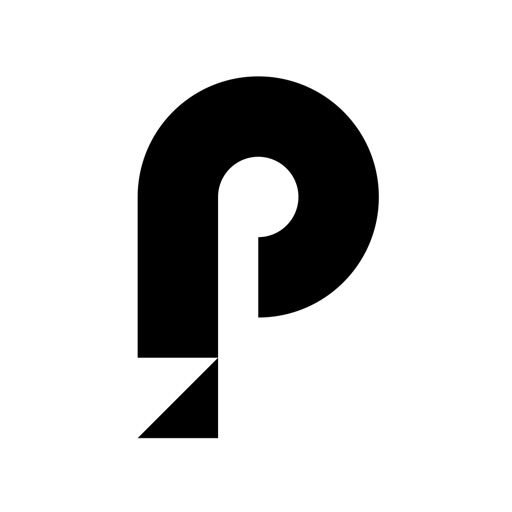YouTubeといえば多くの動画やライブ配信を見ることができますよね。
その中でも最近ではゲーム実況に興味を持っている人やゲーム実況者として配信をしたい思っている方も多くなってきました。
ですが、YouTubeのゲーム配信といえばパソコンで配信している人が多いですというイメージがあります。
実際に、ゲームはパソコン以外の機器を使用しているが、配信自体はパソコンでやっているという方が多く、特にフォートナイトなどのバトロワ系は多いです。
そうなれば、自分もパソコンでライブ配信ができるを知識をつけなければいけません。
しかし、どうやって配信をしたらいいか分からないという方がほとんどではないでしょうか。
そこで今回は、YouTubeでフォートナイトをライブ配信する方法をご紹介します。
YouTubeのライブ配信で必要なもの
YouTubeのライブ配信で必要になるものは、
- 配信ソフト
- キャプチャーボード
- マイク・イヤホン(ヘットセット)
- ミラーリングソフト
- コメントビューアー・読み上げソフト
が必要なものです。
配信ソフトやマイクは配信するうえで必ず必要になるので、配信する前に準備をしておきましょう。
ただし、ミラーソフトやコメントビューアーは、絶対ではなくあった方が助かるという程度です。
以下では、必要になるものをご紹介しています。
配信ソフト
配信ソフトは、視聴者に配信ソフトを通してパソコンの画面を映し出す機能があります。
また、映し出すだけでなく音声やBGMなどの音を聞かせる機能もあるため、パソコンで配信するのに必要なソフトになります。
配信ソフトですが、無料のものや有料のものなどさまざまです。
その中でも「OBS Studio」「Streamlabs OBS」「XSplit」が定番として多くの配信者に使用されています。
また、OBS StudioとStreamlabs OBSは無料でダウンロードができ、使用することができるので初めての方におすすめです。
キャプチャーボード
パソコン自体でフォートナイトをする場合であれば必要ありませんが、PS4やSwitchなどの機器を使ってゲームをする場合であればキャプチャーボードが必要になります。
キャプチャーボードは、パソコンとゲーム機器を接続することでゲーム機器の画面をパソコンの画面に映すことができます。
また、ゲーム音声もパソコンから出るようになります。
▼国内産で安心・ゲーマーの間でも定番人気のキャプチャーボードはこちらです
マイク・イヤホン(ヘッドセット)
ライブ配信をするならば、マイクは必要不可欠です。
マイクがなければ自分の声を視聴者に届けることができません。
また、イヤホンやヘッドセットは必ずとは言いませんが、ゲーム音声などを聞くときに必要となります。
ただし、マイクはパソコンによっては内蔵されているものもあるため、こちらも必ずとは言えませんが、パソコン内蔵のものよりも、マイクを購入する方が音質が断然違います。
▼ゲーム配信では下記のようなコンデンサーマイクがオススメです。
YouTubeのライブ配信でフォートナイトをする方法

ここからはパソコンでゲームをしながらライブ配信をするやり方をご紹介します。
- OBS Studioを起動します。
- 右下にある設定をクリックし「配信タグ」を選択します。
- 配信タグ画面の「サービス」を「カスタム…」に変更します。
- 「サーバー」「ストリームキー」へ「YouTube Studio」の配信準備画面に表示されている「ストリーム URL」「ストリームキー」をコピペします。
- フォートナイトを起動します。
- OBS Studioの配信画面へ戻り、シーンとミキサーの間にある「シーン」の「+」をクリックします。
- 一覧の「ゲームキャプチャ」を選択します。
- 配信画面上にゲーム画面が表示されれば「配信開始」をクリックして配信をします。
これで完成です!
YouTube Studioの配信画面も同様にゲームが面が映し出されていれば配信ができています。
上記の通りにやってもゲーム画面が表示されない場合は、ソースのモードが異なっている場合がありますのでご確認してみてください。
ゲーム画面が表示されない時の対処法
ゲーム画面が表示されない場合は、
- ゲームが対応していない
- ソースのモードが違う
などが考えられます。
ゲーム画面が表示されない対処法として、ソースで選択したゲームキャプチャのプロパティを開きます。(プロパティはソースに表示されているゲームキャプチャをダブルクリックすると出てきます)
プロパティの「モード」を「フルスクリーンアプリケーションをキャプチャ」から「特定のウィンドウをキャプチャ」に変更します。
モードの下にある「ウィンドウ」を「フォートナイト」にします。
「OK」をクリックすることで配信画面にゲーム画面が表示されます。
また、これ以外にも設定などをはじめからやり直すことでゲーム画面が表示されることもあります。
他にも、そもそもゲームが対応していない場合があります。
その場合は、ゲームを作成している公式サイトにて確認してみてください。
まとめ
今回は、YouTubeのライブ配信でフォートナイトを配信する方法をご紹介しました。
パソコンでゲーム配信をする際には必ず配信ソフトが必要になります。
これはYouTubeのライブ配信に限らず、パソコンで配信ができるサービスすべてで必要になります。
そのため、配信ソフトの使い方は覚えておいて損ではありません。
是非、皆さんもYouTubeのライブ配信で配信してみてください。